Utilice la página de Acabado por proyección de superficie para crear una trayectoria con un tipo de mecanizado de superficie drive. Debe seleccionar una superficie de referencia para que esta estrategia funcione. El patrón se crea en esta superficie de referencia. La superficie de referencia no tiene porqué ser la superficie que va a mecanizar, puede ser una superficie de construcción.
Unidades — Seleccione las unidades de superficie utilizadas para especificar el paso lateral y los límites.
- Distancia — La distancia física determina el paso lateral y los límites. La primera y la última pasada están en el borde de la superficie. Las pasadas intermedias están a una distancia que es menor o igual que el paso lateral especificado.
- Paramétrico — La parametrización de la superficie determina el paso lateral y los límites.
- Normalizado — El valor normalizado de la superficie (en el rango [0,1]) determina el paso lateral y los límites. Por ejemplo, si el mínimo U es 1 y el máximo U es 5, entonces:
|
Valor paramétrico |
Valor normalizado |
|---|---|
|
1 |
0 |
|
2 |
0.25 |
|
3 |
0.5 |
|
4 |
0.75 |
|
5 |
1 |
Dirección de proyección — Seleccione la dirección para determinar qué zonas se mecanizan.
Seleccione Hacia dentro para proyectar el patrón de superficie en la dirección opuesta a las normales de superficie tomando los puntos del patrón lejos de la superficie en la dirección de las normales de la superficie.
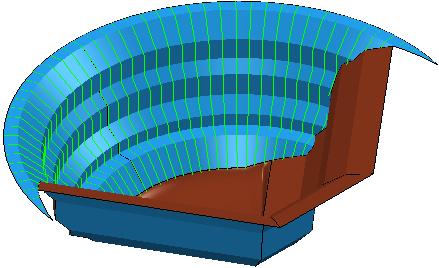
Seleccione Hacia fuera para proyectar el patrón de superficie en la dirección de las normales de superficie tomando los puntos del patrón lejos de la superficie en la dirección opuesta a las normales de la superficie.
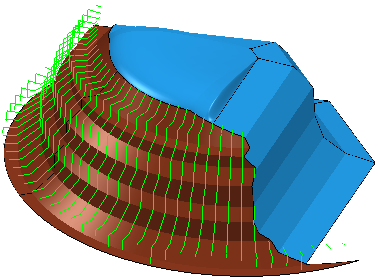
Tolerancia — Introduzca un valor para determinar la exactitud con la que la trayectoria sigue a los contornos del modelo.
Espesor — Introduzca la cantidad de material a dejar en la pieza. Haga clic en el botón de Espesor  para que el recuadro de Espesor se divida en Espesor radial
para que el recuadro de Espesor se divida en Espesor radial  Espesor axial
Espesor axial  . Utilícelos para especificar valores independientes de Espesor radial y axial. Valores de Espesor radial y axial distintos son útiles para piezas ortogonales. Es posible utilizar un espesor independiente en piezas con paredes inclinadas, aunque es más difícil predecir los resultados.
. Utilícelos para especificar valores independientes de Espesor radial y axial. Valores de Espesor radial y axial distintos son útiles para piezas ortogonales. Es posible utilizar un espesor independiente en piezas con paredes inclinadas, aunque es más difícil predecir los resultados.
 Espesor radial — Introduzca el desfase radial de la herramienta. En el mecanizando de 2,5 o 3 ejes, un valor positivo deja material en las paredes verticales.
Espesor radial — Introduzca el desfase radial de la herramienta. En el mecanizando de 2,5 o 3 ejes, un valor positivo deja material en las paredes verticales.
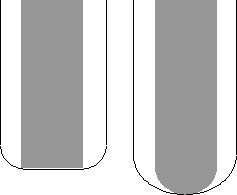
 Espesor axial — Introduzca el desfase de la herramienta, únicamente en la dirección del eje de herramienta. En el mecanizando de 2,5 o 3 ejes, un valor positivo deja material en las caras horizontales.
Espesor axial — Introduzca el desfase de la herramienta, únicamente en la dirección del eje de herramienta. En el mecanizando de 2,5 o 3 ejes, un valor positivo deja material en las caras horizontales.
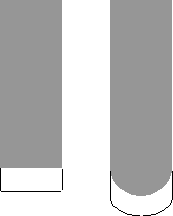
 Espesor de componente — Haga clic para mostrar el cuadro del diálogo de Espesor de componente , que permite especificar los espesores de las distintas superficies.
Espesor de componente — Haga clic para mostrar el cuadro del diálogo de Espesor de componente , que permite especificar los espesores de las distintas superficies.
Paso lateral — Introduzca la distancia entre pasadas de mecanizado sucesivas.
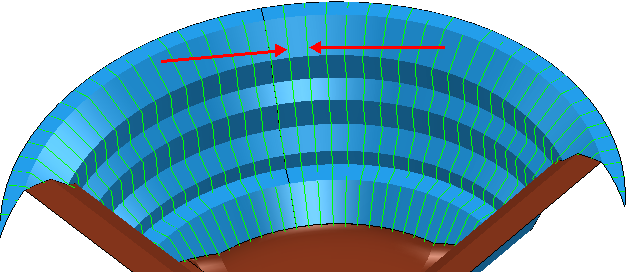
Vista previa — Haga clic para producir una trayectoria de vista previa sobre la forma de la proyección.
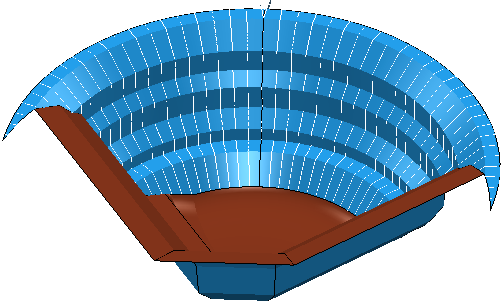
Dibujar — Seleccione para visualizar el patrón de vista previa.